Το καλύτερο λογισμικό δημιουργίας ετικετών DVD που θα χρησιμοποιηθεί
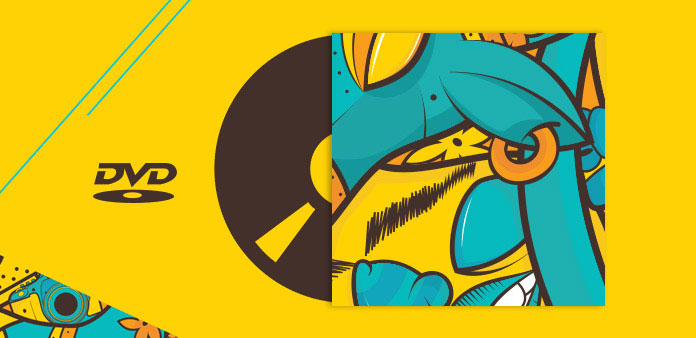
Τα περισσότερα κενά DVD έχουν τα παρόμοια καλύμματα. Και αφού κάνατε οικογενειακά βίντεο, φωτογραφικές παρουσιάσεις φωτογραφιών, αγαπημένες σας ταινίες και δεδομένα σε DVD, θα διαπιστώσετε ότι δεν μπορείτε να διακρίνετε αυτά τα DVD καθόλου. Κάθε φορά που θέλετε να παρακολουθήσετε ταινίες, πρέπει να τοποθετήσετε κάθε δίσκο στον υπολογιστή σας και να ελέγξετε αν πρόκειται για ταινία DVD. Εάν διαθέτετε μόνο πολλούς δίσκους, δεν είναι μεγάλο πρόβλημα. Αλλά αν υπάρχουν δεκάδες ή εκατοντάδες δίσκοι, είναι καταστροφικό να ελέγξετε το καθένα. Έτσι, θα πρέπει να δημιουργήσετε μια μοναδική ετικέτα DVD για κάθε δίσκο μόλις κάψετε κάτι πάνω σε αυτό. Υπάρχουν πολλοί κατασκευαστές ετικετών DVD στην αγορά που θα μπορούσαν να σας βοηθήσουν να σχεδιάσετε, να δημιουργήσετε και να εκτυπώσετε ετικέτες DVD εύκολα. Σήμερα, θα σας δείξουμε πώς να χρησιμοποιήσετε τα καλύτερα για να σχεδιάσετε υπέροχες ετικέτες DVD.
Μέρος 1. Ο καλύτερος κατασκευαστής ετικετών DVD για τα Windows
Ο εκδότης Microsoft Publisher πιστεύεται ότι είναι ένα από τα καλύτερα λογισμικά εκδόσεων και κατασκευαστής ετικετών DVD για Windows, το οποίο αποτελεί μέρος της έκδοσης high-end του Microsoft Office. Ο MS Publisher διαθέτει εξαιρετικά εργαλεία σχεδίασης και τυπογραφίας. Ένα άλλο όφελος από αυτό είναι εκτεταμένα πρότυπα. Για αρχάριους, είναι δύσκολο να σχεδιάσετε ή να δημιουργήσετε μια ετικέτα DVD όλα από τη δική τους. Τα πρότυπα καθιστούν την ετικέτα DVD απλούστερη και ταχύτερη.
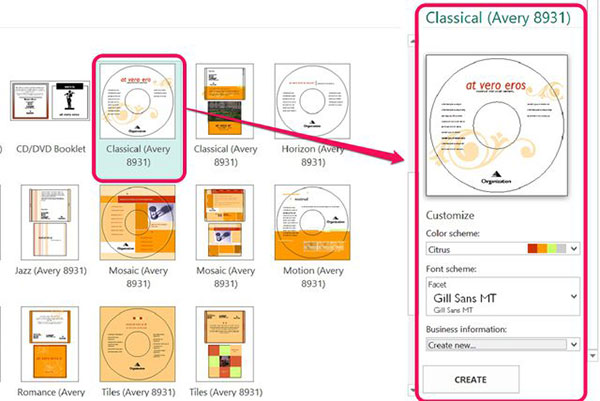
Πώς να κάνετε την ετικέτα DVD με το MS Publisher
- 1. Ανοίξτε τον MS Publisher στον υπολογιστή σας και μεταβείτε στο Νέα μενού στην αριστερή πλευρά. Κάνε κλικ στο ΕΓΚΑΤΑΣΤΑΣΗ για να ανοίξετε το παράθυρο του ενσωματωμένου προτύπου.
- 2. Εντοπίστε στο Ετικέτες καρτέλα και επιλέξτε Όλα τα μέσα ενημέρωσης στο φάκελο Εικόνες / Βίντεο Ενότητα. Μετακινηθείτε προς τα κάτω στο Ετικέτες CD / DVD περιοχή και επιλέξτε το αγαπημένο σας πρότυπο ετικέτας DVD από τη λίστα.
- 3. Όταν επιλέγετε ένα πρότυπο, το παράθυρο διαλόγου θα εμφανιστεί στη δεξιά πλευρά της οθόνης σας. Εδώ μπορείτε να ρυθμίσετε τις παραμέτρους που σχετίζονται με το χρώμα συστήματα και γραμματοσειρές.
- 4. Επιλέγω Δημιουργία νέου επιλογή Επιχειρηματικές πληροφορίες και να επαναφέρετε τις επιλογές, όπως όνομα, τίτλο και άλλα, στο παράθυρο διαλόγου ρυθμίσεων. Στη συνέχεια, κάντε κλικ στο Αποθήκευση για να αποθηκεύσετε τις ρυθμίσεις και να κλείσετε το παράθυρο διαλόγου ρυθμίσεων. Και πατήστε το ΔΗΜΙΟΥΡΓΩ στο προσαρμοσμένο παράθυρο διαλόγου για να επιβεβαιώσετε τις αλλαγές.
- 5. Μετά τις ρυθμίσεις, ο MS Publisher θα σας μεταφέρει στο παράθυρο επεξεργασίας προτύπου. Μπορείτε να κάνετε κλικ σε κάθε πεδίο στο πρότυπο και να επαναφέρετε το Τίτλος DVD και άλλες πληροφορίες που θέλετε να γράψετε σε ετικέτα DVD. Μπορείτε να χρησιμοποιήσετε το Εργαλεία πλαισίου κειμένου στην πάνω κορδέλα για να επαναφέρετε το στυλ γραμματοσειράς, χρώμα γραμματοσειράς, το μέγεθος της γραμματοσειράς κι αλλα. ο Εργαλεία σχεδίασης είναι διαθέσιμα για το doodle στην ετικέτα DVD σας.
Τέλος, μπορείτε να αποθηκεύσετε την προσαρμοσμένη ετικέτα DVD στον υπολογιστή σας ή να την εκτυπώσετε απευθείας στον εκδότη MS Publisher.
Μέρος 2. Ο κορυφαίος κατασκευαστής ετικετών DVD για Mac
Το Mac OS X δεν διαθέτει τα εργαλεία δημοσίευσης όπως ο MS Publisher. αλλά υπάρχουν αρκετές ειδικές εφαρμογές δημιουργίας ετικετών DVD συμβατές με υπολογιστές Mac, όπως το CD / DVD Label Maker.
Είναι σε θέση να σας βοηθήσει να σχεδιάσετε DVD ετικέτα, κάλυμμα DVD και DVD περίπτωση με πρότυπα ή προσωπικές εικόνες. Υπάρχουν χιλιάδες επαγγελματικά σχεδιασμένα πρότυπα ετικετών DVD. Επιπλέον, μπορείτε να εισαγάγετε λίστες αναπαραγωγής από iTunes ή Finder απευθείας σε CD / DVD Label Maker. Και σε σύγκριση με τον MS Publisher, αυτός ο κατασκευαστής ετικετών Mac DVD προσφέρει περισσότερα εργαλεία επεξεργασίας εικόνας, όπως φίλτρα εικόνας, μάσκες και πολλά άλλα.
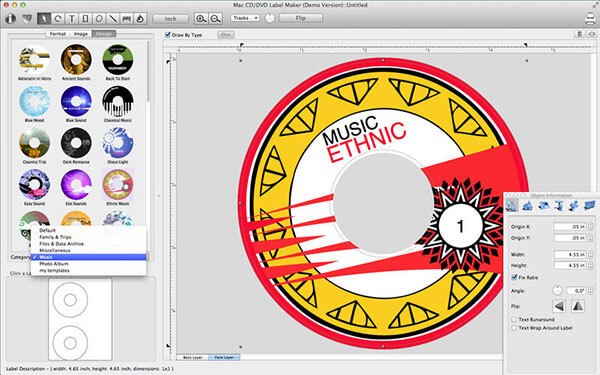
Πώς να σχεδιάσετε την ετικέτα DVD σε Mac
- 1. Κάντε λήψη του CD / DVD Label Maker από το iTunes και ακολουθήστε τις οδηγίες για να το εγκαταστήσετε στον υπολογιστή σας. Και στη συνέχεια ανοίξτε αυτό το λογισμικό.
- 2. μεταβείτε στο Σχέδια καρτέλα, περιηγηθείτε στα πρότυπα ετικέτας DVD και ανακαλύψτε το αγαπημένο σας. Ή μπορείτε να δείτε τα πρότυπα επιλέγοντας μια συγκεκριμένη συλλογή στο κατηγορία λίστα.
- 3. Επιλέξτε ένα πρότυπο ετικέτας DVD και εντοπίστε τον πίνακα με δεξιό τρόπο επεξεργασίας. Κάνε κλικ στο Ιστορικό κουμπί στην κάτω αριστερή γωνία του πίνακα επεξεργασίας. τότε μπορείτε να αντικαταστήσετε το φόντο του προτύπου με την εικόνα σας. Και μπορείτε να γυαλίσετε την εικόνα φόντου με το εργαλείο φίλτρου εικόνας.
- 4. Πάτα το Σε πρώτο πλάνο και επιλέξτε το Κείμενο εργαλείο για να προσθέσετε τίτλο DVD και άλλες πληροφορίες στην ετικέτα DVD. Μόλις επιλέξετε το εργαλείο κειμένου, θα εμφανιστεί το παράθυρο διαλόγου ρυθμίσεων και θα μπορείτε να προσαρμόσετε διάφορες παραμέτρους, όπως το στυλ γραμματοσειράς.
- 5. Εάν είστε ικανοποιημένοι με την ετικέτα DVD, μπορείτε να μεταβείτε στο Αρχεία και αποφασίστε να το αποθηκεύσετε στον υπολογιστή ή να εκτυπώσετε απευθείας.
Το CD / DVD Label Maker έχει μια διαισθητική διασύνδεση και απλοποίησε τη διαδικασία δημιουργίας ετικετών DVD.
Μέρος 3. Δημιουργήστε προσωπικά DVD
Οι ετικέτες DVD θα μπορούσαν να σας βοηθήσουν να οργανώσετε και να αναζητήσετε προσωπικά DVD γρήγορα και εύκολα. Μπορείτε να δημιουργήσετε μια ετικέτα DVD με τους καλύτερους κατασκευαστές ετικετών DVD σε λίγα λεπτά. Αλλά όταν πρόκειται για τη δημιουργία DVD, τα πράγματα δεν είναι τόσο απλά. Οι άνθρωποι έχουν υψηλότερες απαιτήσεις για τους καλύτερους κατασκευαστές DVD, όπως υποστηρίζονται εκτεταμένες μορφές εισόδου και εξόδου, υψηλή ποιότητα εκροών, μεγαλύτερη ταχύτητα και πολλά άλλα. Tipard DVD Creator θα μπορούσε να ικανοποιήσει όλες αυτές τις απαιτήσεις και προσφέρει περισσότερα χαρακτηριστικά.
Πώς να φτιάξετε το DVD με το Tipard DVD Creator
Κάντε λήψη του Tipard DVD Creator από την επίσημη ιστοσελίδα και ακολουθήστε τις οδηγίες στην οθόνη για να την εγκαταστήσετε στον υπολογιστή σας.
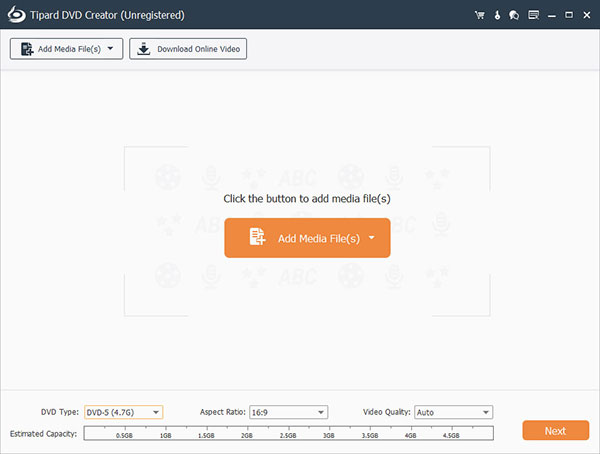
Access DVD Creator, μεταφέρετε και αποθέστε όλα τα αρχεία βίντεο που θέλετε να γράψετε σε DVD σε αυτό το DVD maker. Μπορείτε να κάνετε κλικ στο Προσθήκη αρχείων πολυμέσων για να εισαγάγετε αρχεία ή να κάνετε λήψη βίντεο στο διαδίκτυο πιέζοντας το Λήψη βίντεο στο διαδίκτυο κουμπί.
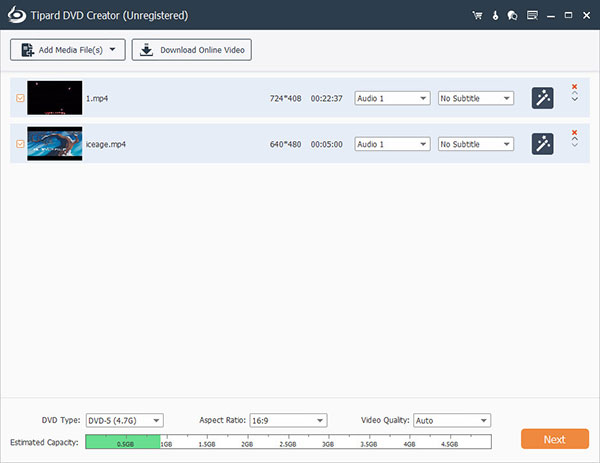
Στη συνέχεια, κάντε κλικ στο Επεξεργασία Μενού για να μεταβείτε στο παράθυρο προτύπου μενού και να σχεδιάσετε εξατομικευμένο μενού DVD όπως θέλετε.
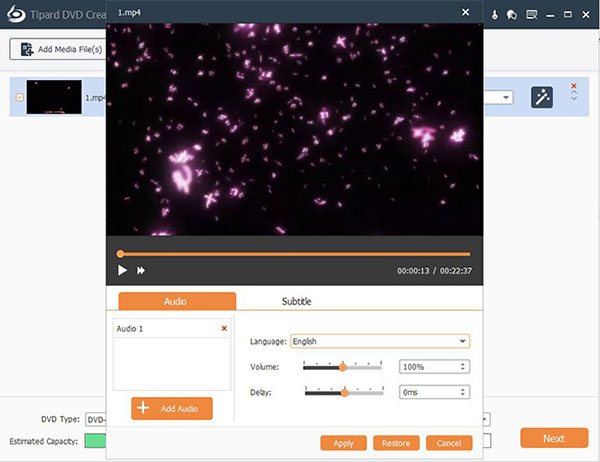
Τέλος, κάντε κλικ στο κουμπί Εγγραφή για να ολοκληρώσετε τη διαδικασία λήψης DVD.
Όπως μπορείτε να δείτε, είναι απλό να δημιουργήσετε προσωπικά DVD με DVD Creator. Και η ποιότητα εξόδου είναι η υψηλότερη μεταξύ των κατασκευαστών DVD.
Συμπέρασμα
Πριν κάνετε την ετικέτα DVD, πρέπει να μάθετε τον καλύτερο τρόπο δημιουργίας DVD υψηλής ποιότητας. Ένας φτωχός δίσκος δεν μπορεί να γίνει καλύτερος, ανεξάρτητα από το πόσο όμορφη ετικέτα DVD έχει. Από αυτό το σημείο προτείνουμε να χρησιμοποιήσετε το Tipard DVD Creator για να δημιουργήσετε DVD, γιατί αυτό το DVD maker θα μπορούσε να δημιουργήσει DVDs με πρωτότυπη ποιότητα όσο το δυνατόν γρηγορότερα. Αφού κάνατε πολλά DVD, θα πρέπει να σχεδιάσετε μερικές ετικέτες DVD. Σε αυτό το άρθρο, εντοπίσαμε τους καλύτερους κατασκευαστές ετικετών DVD για Windows και Mac OS X και μοιραστήκαμε τις απαραίτητες γνώσεις για να δημιουργήσουμε μια προσωπική ετικέτα DVD. Με αυτούς τους κατασκευαστές ετικετών DVD, μπορείτε να διαχειριστείτε καλύτερα τους δίσκους σας. Και όταν χρειάζεστε ένα συγκεκριμένο δίσκο, μπορείτε να το βρείτε γρήγορα κοιτάζοντας τις ετικέτες DVD.







